标签:tcpdump 重启 chmod port nginx服务 账号 cti links tree
修改A主机的keepalived配置文件
修改A主机的haproxy配置文件
global
maxconn 100000
chroot /usr/local/haproxy
stats socket /var/lib/haproxy/haproxy.sock1 mode 600 level admin process 1
stats socket /var/lib/haproxy/haproxy.sock2 mode 600 level admin process 2
user haproxy
group haproxy
daemon
nbproc 2
cpu-map 1 0
cpu-map 2 1
#cpu-map 3 2
#cpu-map 4 3
pidfile /run/haproxy.pid
log 127.0.0.1 local3 info
defaults
option http-keep-alive
option forwardfor
maxconn 100000
mode http
timeout connect 300000ms
timeout client 300000ms
timeout server 300000ms
listen stats
bind :9527
stats enable
stats hide-version
stats uri /haproxy-status
stats realm HAPorxy\Stats\Page
stats auth haadmin:123456
stats auth admin:123456
stats refresh 30s
stats admin if TRUE
listen web_port
bind 0.0.0.0:80
mode http
log global
server web1 127.0.0.1:80 check inter 3000 fall 2 rise 5
#官网业务访问入口=====================================
listen WEB_PORT_80
bind 192.168.37.100:80
mode tcp
server web1 192.168.37.27:80 check inter 3000 fall 3 rise 5
server web2 192.168.37.37:80 check inter 3000 fall 3 rise 5
listen MySQL_PORT
bind 192.168.37.100:3306 在haproxy中监测数据库状态
mode tcp
server web1 192.168.37.47:3306 cookie web-47 check inter 3000 fall 3 rise 5
global
maxconn 100000
chroot /usr/local/haproxy
stats socket /var/lib/haproxy/haproxy.sock1 mode 600 level admin process 1
stats socket /var/lib/haproxy/haproxy.sock2 mode 600 level admin process 2
user haproxy
group haproxy
daemon
nbproc 2
cpu-map 1 0
cpu-map 2 1
#cpu-map 3 2
#cpu-map 4 3
pidfile /run/haproxy.pid
log 127.0.0.1 local3 info
defaults
option http-keep-alive
option forwardfor
maxconn 100000
mode http
timeout connect 300000ms
timeout client 300000ms
timeout server 300000ms
listen stats
bind :9527
stats enable
stats hide-version
stats uri /haproxy-status
stats realm HAPorxy\Stats\Page
stats auth haadmin:123456
stats auth admin:123456
stats refresh 30s
stats admin if TRUE
listen web_port
bind 0.0.0.0:80
mode http
log global
server web1 127.0.0.1:80 check inter 3000 fall 2 rise 5
#官网业务访问入口=====================================
listen WEB_PORT_80
bind 192.168.37.100:80
mode tcp
server web1 192.168.37.27:80 check inter 3000 fall 3 rise 5
server web2 192.168.37.37:80 check inter 3000 fall 3 rise 5
listen MySQL_PORT
bind 192.168.37.100:3306
mode tcp
server web1 192.168.37.47:3306 cookie web-47 check inter 3000 fall 3 rise 5
官网下载地址:http://nginx.org/en/download.html
[root@centos27src]#tar -xvf nginx-1.14.2.tar.gz
2、安装nginx相关的依赖包
yum install -y vim lrzsz tree screen psmisc lsof tcpdump wget ntpdate gcc gcc-c++ glibc glibc-devel pcre pcre-devel openssl openssl-devel systemd-devel net-tools iotop bc zip unzip zlib-devel bash-completion nfs-utils automake libxml2 libxml2-devel libxslt libxslt-devel perl perl-ExtUtils-Embed
3、然后切换到nginx目录下,指定源码编译安装的路径
./configure --prefix=/apps/nginx --user=www --group=www --with-http_ssl_module --with-http_v2_module --with-http_realip_module --with-http_stub_status_module --with-http_gzip_static_module --with-pcre --with-stream --with-stream_ssl_module --with-stream_realip_module
4、最后进行make编译
[root@centos27nginx-1.14.2]#make -j 2 && make install
5、创建一个nginx调用目录
[root@centos27nginx-1.14.2]#mkdir /data/nginx/wordpress -p
[root@centos27nginx-1.14.2]#vim /data/nginx/wordpress/index.php 创建一个index.php测试页面
<?php
phpinfo();
?>
6、创建一个server目录,配置nginx文件,指定nginx测试页面路径,调用include函数
[root@centos27server]#cd /apps/nginx/conf [root@centos27conf]#mkdir server [root@centos27conf]#vim test.conf
配置nginx文件:vim test.conf
server {
listen 80;
server_name www.magedu.net;
location / {
root /data/nginx/wordpress;
index index.php index.html index.htm;
}
location ~ \.php$ {
root /data/nginx/wordpress;
fastcgi_pass 127.0.0.1:9000;
fastcgi_index index.php;
fastcgi_param SCRIPT_FILENAME $document_root$fastcgi_script_name;
include fastcgi_params;
}
}
在nginx主配置文件中调用test.conf配置文件
[root@centos27conf]#vim /apps/nginx/conf/nginx.conf user www; 用户名称和php名称一致 include /apps/nginx/conf/server/*.conf; }
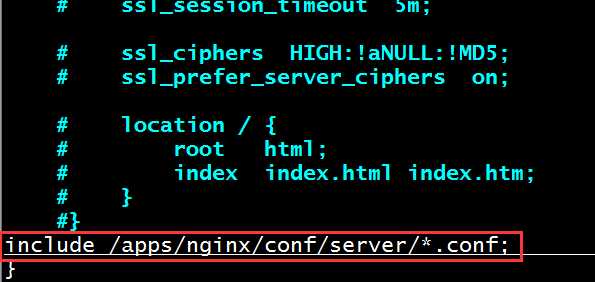
7、检查nginx语法是否正确,成功后就启动nginx服务
[root@centos27conf]#/apps/nginx/sbin/nginx -t nginx: the configuration file /apps/nginx/conf/nginx.conf syntax is ok nginx: configuration file /apps/nginx/conf/nginx.conf test is successful 已经OK,成功 [root@centos27conf]#/apps/nginx/sbin/nginx 启动nginx服务
1、在C主机解压php压缩包并安装相关的依赖包
[root@centos27php-7.1.30]#cd /usr/local/src [root@centos27php-7.1.30]#tar -vxf php-7.1.30.tar.gz [root@centos27php-7.1.30]#cd php-7.1.30/
安装相关依赖包
[root@centos7 ~]# yum -y install wget vim pcre pcre-devel openssl openssl-devel libicudevel gcc gcc-c++ autoconf libjpeg libjpeg-devel libpng libpng-devel freetype freetype-devel libxml2 libxml2-devel zlib zlib-devel glibc glibc-devel glib2 glib2-devel ncurses ncurses-devel curl curl-devel krb5-devel libidn libidn-devel openldap openldap-devel nss_ldap jemalloc-devel cmake boost-devel bison automake libevent libevent-devel gd gd-devel libtool* libmcrypt libmcrypt-devel mcrypt mhash libxslt libxslt-devel readline readline-devel gmp gmp-devel libcurl libcurl-devel openjpeg-devel
2、切换到解压后的php目录下,进行源码编译
./configure --prefix=/apps/php --enable-fpm --with-fpmuser=www --with-fpm-group=www --with-pear --with-curl --with-png-dir --with-free-type-dir --with-iconv --with-mhash --with-zlib --with-xmlrpc --with-xsl --with-openssl
3、指定安装包路径
[root@centos27php-7.1.30]#make -j 2 && make install
4、进入php的www程序目录,并将里边的用户名和组名修改为www。
[root@centos27php-fpm.d]#cd /apps/php/etc/php-fpm.d [root@centos27php-fpm.d]#cp www.conf.default www.conf [root@centos27php-fpm.d]#vim www.conf 修改启动用户账号 user www group www
5、创建一个系统账号,复制php.ini-production文件到配置文件目录下,并起名为php.ini
[root@centos27php-fpm.d]#useradd www -u 2019 -s /sbin/nologin 此UID要和D主机的php程序的用户名及UID要一致。 [root@centos27etc]#cp /usr/local/src/php-7.1.30/php.ini-production /apps/php/etc/php.ini
6、切换到配置文件目录下,将php默认主程序改名。
[root@centos27etc]#cd /apps/php/etc [root@centos27etc]#cp php-fpm.conf.default php-fpm.conf
7、启动php-fpm程序
[root@centos27etc]#/apps/php/sbin/php-fpm -c /apps/php/etc/php.ini
查看php状态,此时php的9000端口已经打开。
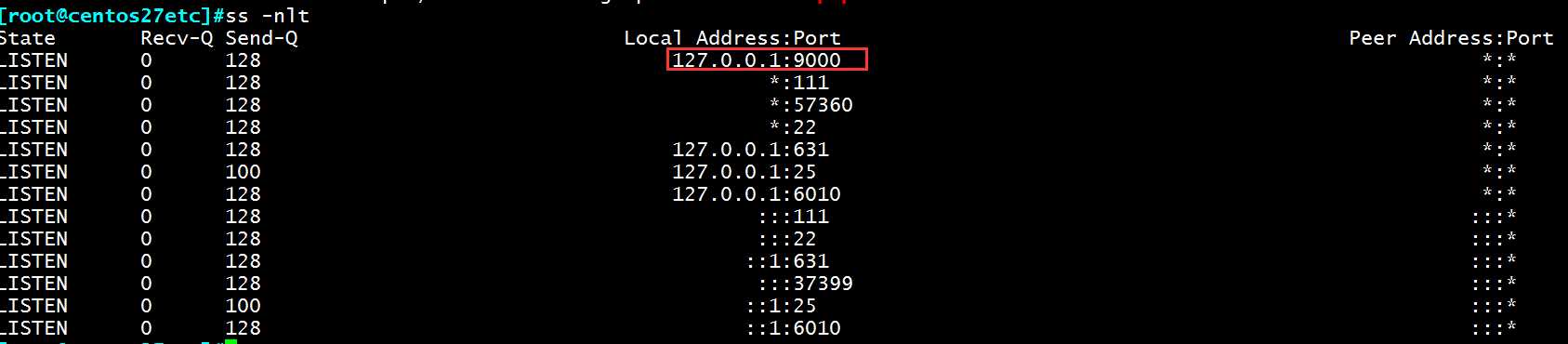
1、将wordpress包下载下来并存放在指定的目录
[root@centos27wordpress]#cd /data/nginx/wordpress [root@centos27wordpress]#rz
2、解压wordpress压缩包,并将wordpress目录、压缩包及之前测试的index.php文件移动到其他地方
[root@centos27wordpress]#mv index.php wordpress-5.0.1-zh_CN.tar.gz /opt/ 将测试的文件及压缩包移动到opt目录 [root@centos27wordpress]#ls wordpress [root@centos27wordpress]#mv wordpress/* . 将wordpress目录移动到当前目录 [root@centos27wordpress]#ls index.php wordpress wp-blog-header.php wp-content wp-links-opml.php wp-mail.php wp-trackback.php license.txt wp-activate.php wp-comments-post.php wp-cron.php wp-load.php wp-settings.php xmlrpc.php readme.html wp-admin wp-config-sample.php wp-includes wp-login.php wp-signup.php [root@centos27wordpress]#mv wordpress /opt 将wordpress空目录移走
3、将wordpress配置文件进行修改,关联到数据库。
[root@centos27wordpress]#cp wp-config-sample.php wp-config.php
修改wordpress配置文件,关联到数据库
[root@centos27wordpress]#vim wp-config.php define(‘DB_NAME‘, ‘wordpress‘); /** MySQL数据库用户名 */ define(‘DB_USER‘, ‘wordpress‘); /** MySQL数据库密码 */ define(‘DB_PASSWORD‘, ‘centos‘); /** MySQL主机 */ define(‘DB_HOST‘, ‘192.168.37.100‘); 写上VIP的地址。 /** 创建数据表时默认的文字编码 */ define(‘DB_CHARSET‘, ‘utf8‘);
访问以下网站生成随机数,将数据路内容修改也可以。
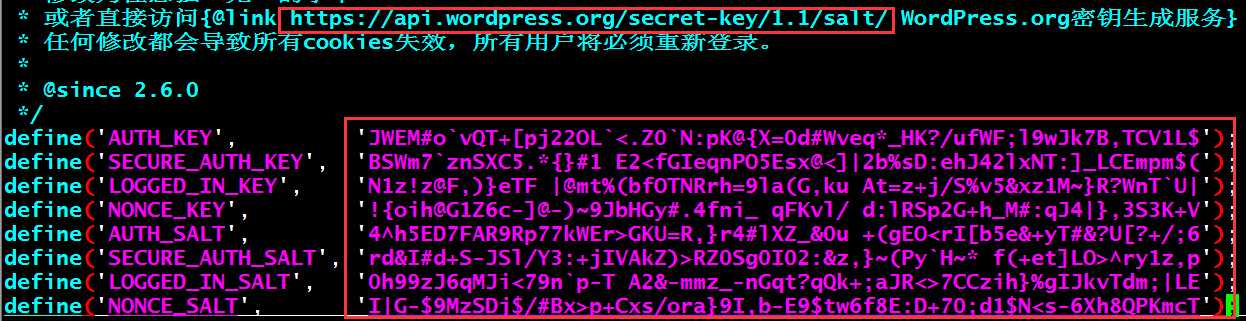
官网下载地址:http://nginx.org/en/download.html
[root@centos27src]#tar -xvf nginx-1.14.2.tar.gz
2、安装nginx相关的依赖包
yum install -y vim lrzsz tree screen psmisc lsof tcpdump wget ntpdate gcc gcc-c++ glibc glibc-devel pcre pcre-devel openssl openssl-devel systemd-devel net-tools iotop bc zip unzip zlib-devel bash-completion nfs-utils automake libxml2 libxml2-devel libxslt libxslt-devel perl perl-ExtUtils-Embed
3、然后切换到nginx目录下,指定源码编译安装的路径
./configure --prefix=/apps/nginx --user=www --group=www --with-http_ssl_module --with-http_v2_module --with-http_realip_module --with-http_stub_status_module --with-http_gzip_static_module --with-pcre --with-stream --with-stream_ssl_module --with-stream_realip_module
4、最后进行make编译
[root@centos27nginx-1.14.2]#make -j 2 && make install
5、创建一个nginx调用目录
[root@centos27nginx-1.14.2]#mkdir /data/nginx/wordpress -p
[root@centos27nginx-1.14.2]#vim /data/nginx/wordpress/index.php 创建一个index.php测试页面
<?php
phpinfo();
?>
6、创建一个server目录,配置nginx文件,指定nginx测试页面路径,调用include函数
[root@centos27server]#cd /apps/nginx/conf [root@centos27conf]#mkdir server [root@centos27conf]#vim test.conf
配置nginx文件:vim test.conf
server {
listen 80;
server_name www.magedu.net;
location / {
root /data/nginx/wordpress;
index index.php index.html index.htm;
}
location ~ \.php$ {
root /data/nginx/wordpress;
fastcgi_pass 127.0.0.1:9000;
fastcgi_index index.php;
fastcgi_param SCRIPT_FILENAME $document_root$fastcgi_script_name;
include fastcgi_params;
}
}
在nginx主配置文件中调用test.conf配置文件
[root@centos27conf]#vim /apps/nginx/conf/nginx.conf user www; 用户名称和php名称一致 include /apps/nginx/conf/server/*.conf; }
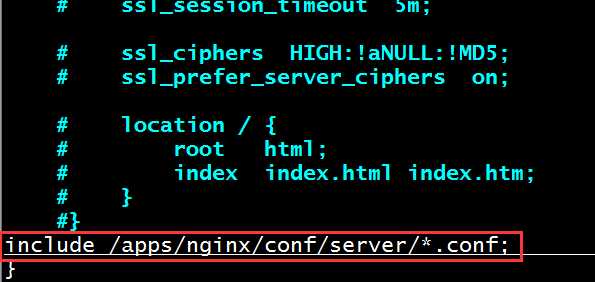
7、检查nginx语法是否正确,成功后就启动nginx服务
[root@centos27conf]#/apps/nginx/sbin/nginx -t nginx: the configuration file /apps/nginx/conf/nginx.conf syntax is ok nginx: configuration file /apps/nginx/conf/nginx.conf test is successful 已经OK,成功 [root@centos27conf]#/apps/nginx/sbin/nginx 启动nginx服务
1、在D主机解压php压缩包并安装相关的依赖包
[root@centos27php-7.1.30]#cd /usr/local/src [root@centos27php-7.1.30]#tar -vxf php-7.1.30.tar.gz [root@centos27php-7.1.30]#cd php-7.1.30/
安装相关依赖包
[root@centos7 ~]# yum -y install wget vim pcre pcre-devel openssl openssl-devel libicudevel gcc gcc-c++ autoconf libjpeg libjpeg-devel libpng libpng-devel freetype freetype-devel libxml2 libxml2-devel zlib zlib-devel glibc glibc-devel glib2 glib2-devel ncurses ncurses-devel curl curl-devel krb5-devel libidn libidn-devel openldap openldap-devel nss_ldap jemalloc-devel cmake boost-devel bison automake libevent libevent-devel gd gd-devel libtool* libmcrypt libmcrypt-devel mcrypt mhash libxslt libxslt-devel readline readline-devel gmp gmp-devel libcurl libcurl-devel openjpeg-devel
2、切换到解压后的php目录下,进行源码编译
./configure --prefix=/apps/php --enable-fpm --with-fpmuser=www --with-fpm-group=www --with-pear --with-curl --with-png-dir --with-free-type-dir --with-iconv --with-mhash --with-zlib --with-xmlrpc --with-xsl --with-openssl
3、指定安装包路径
[root@centos27php-7.1.30]#make -j 2 && make install
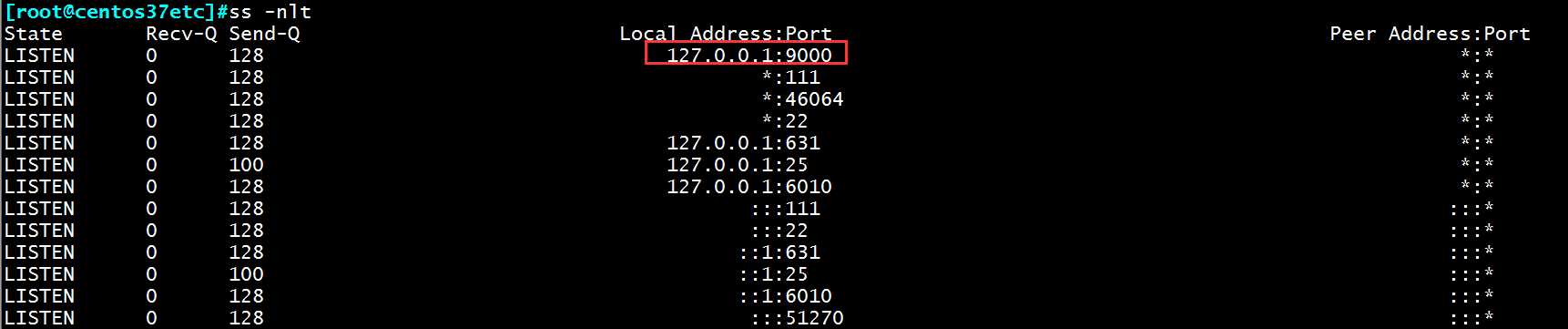
执行此脚本可以编译安装完成二进制数据库。
[root@routersrc]#cd /usr/local/src 切换到此目录下
[root@routersrc]#tar -xvf mysql-5.6.34-onekey-install.tar.gz 解压数据库文件
[root@routersrc]#cat mysql-install.sh
#!/bin/bash
DIR=`pwd`
NAME="mysql-5.6.34-linux-glibc2.5-x86_64.tar.gz"
FULL_NAME=${DIR}/${NAME}
DATA_DIR="/data/mysql"
yum install vim gcc gcc-c++ wget autoconf net-tools lrzsz iotop lsof iotop bash-completion -y
yum install curl policycoreutils openssh-server openssh-clients postfix -y
if [ -f ${FULL_NAME} ];then
echo "安装文件存在"
else
echo "安装文件不存在"
exit 3
fi
if [ -h /usr/local/mysql ];then
echo "Mysql 已经安装"
exit 3
else
tar xvf ${FULL_NAME} -C /usr/local/src
ln -sv /usr/local/src/mysql-5.6.34-linux-glibc2.5-x86_64 /usr/local/mysql
if id mysql;then
echo "mysql 用户已经存在,跳过创建用户过程"
fi
useradd mysql -s /sbin/nologin
if id mysql;then
chown -R mysql.mysql /usr/local/mysql/* -R
if [ ! -d /data/mysql ];then
mkdir -pv /data/mysql && chown -R mysql.mysql /data -R
/usr/local/mysql/scripts/mysql_install_db --user=mysql --datadir=/data/mysql --basedir=/usr/local/mysql/
cp /usr/local/src/mysql-5.6.34-linux-glibc2.5-x86_64/support-files/mysql.server /etc/init.d/mysqld
chmod a+x /etc/init.d/mysqld
cp ${DIR}/my.cnf /etc/my.cnf
ln -sv /usr/local/mysql/bin/mysql /usr/bin/mysql
/etc/init.d/mysqld start
else
echo "MySQL数据目录已经存在,"
exit 3
fi
fi
fi
执行安装数据库脚本:
[root@routersrc]#bash mysql-install.sh
创建数据库,并创建一个数据库用户名及授权
[root@routersrc]#mysql Welcome to the MariaDB monitor. Commands end with ; or \g. Your MySQL connection id is 1 Server version: 5.6.34 MySQL Community Server (GPL) Copyright (c) 2000, 2018, Oracle, MariaDB Corporation Ab and others. Type ‘help;‘ or ‘\h‘ for help. Type ‘\c‘ to clear the current input statement. MySQL [(none)]> create database wordpress; 创建数据库 Query OK, 1 row affected (0.00 sec) MySQL [(none)]> grant all on wordpress.* to "wordpress"@‘192.168.37.%‘ identified by ‘centos‘; 创建数据库名称 Query OK, 0 rows affected (0.01 sec) MySQL [(none)]> flush privileges; 刷新数据库 Query OK, 0 rows affected (0.00 sec)
1、安装nfs-utils包
[root@routersrc]#yum install nfs-utils -y
2、新建一个共享目录,并修改配置文件,将新建的目录共享出来,授予都写权限。
[root@routersrc]#mkdir /nfsdata/wordpress -p
修改配置文件,将目录共享
[root@routersrc]#vim /etc/exports /nfsdata/wordpress *(insecure,rw,async,no_root_squash) 避免客户端连接此nfs共享的目录是存在端口大于1024而被拒绝,需要加上insecure选项
3、启动nfs服务器,并设置为开机启动
[root@routersrc]#systemctl start nfs 如果需要重启nfs,最好是重新加载,避免重启带来重新注册端口。 [root@routersrc]#systemctl enable nfs
在E主机安装完成nfs之后,我们需要在A或B主机进行验证一下此nfs文件是否可以挂载,是否可以看到此目录。
在A主机安装nfs-utils包,然后挂载后端E主机的nfs路径,此时可以看到目录文件即可。
[root@centos7~]#yum install nfs-utils -y [root@centos7~]#showmount -e 192.168.37.47 查看nfs共享的目录 Export list for 192.168.37.47: /nfsdata/wordpress * 可以查看到nfs共享的目录 [root@centos7~]#mount -t nfs 192.168.37.47:/nfsdata/wordpress /mnt/ 测试挂载成功即可 [root@centos_17~]#umount /mnt 取消挂载
标签:tcpdump 重启 chmod port nginx服务 账号 cti links tree
原文地址:https://www.cnblogs.com/struggle-1216/p/12105222.html